Привет друзья, сегодня жарким летним вечером решил написать статью о том, как сделать скриншот в операционной системе Windows 7 с помощью стандартной утилиты Ножницы.

Я когда готовлю статьи на блог, то мне часто приходится делать очень много скриншотов, практически к каждой статье и не по одному. Я пользуюсь программой PicPick, но если Вам нужно сделать скриншот по быстрому и немного, то устанавливать дополнительные программы мне кажется не стоит. Хоть и программа PicPick очень удобная.
В операционной системе Windows 7 (не помню точно была ли она в Висте) появилась очень хорошая утилита, которая называется «Ножницы». С ее помощью мы и будем делать скриншоты.
Ну что же, давайте сразу к делу.
Как сделать скриншот утилитой Ножницы?
Для начала запускаем саму утилиту. Для этого заходим в «Пуск» , «Все программы» , переходим в «Стандартные» и запускаем программу «Ножницы» .
Как быстро сделать скриншот на Windows? #HappyPC
Утилита запустится сразу в режиме готовому к снятию скриншота с экрана. Вы увидите маленькое окно а весь экран будет немного белого цвета.
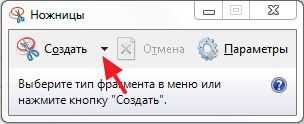
Нажмите на стрелочку, возле команды «Создать» и вы сможете выбрать один из четырех вариантов снятия скриншота.
Есть варианты «Произвольная форма», «Прямоугольник» , «Окно» и «Весь экран» . Думаю, что расписывать что есть что не нужно, итак все понятно.
Выберем нужный нам вид скриншота и нажимаем «Создать» . Выделаем область и отпускаем кнопку мыши. Скриншот сразу же будет сделан и будет перемещен в простенький редактор.
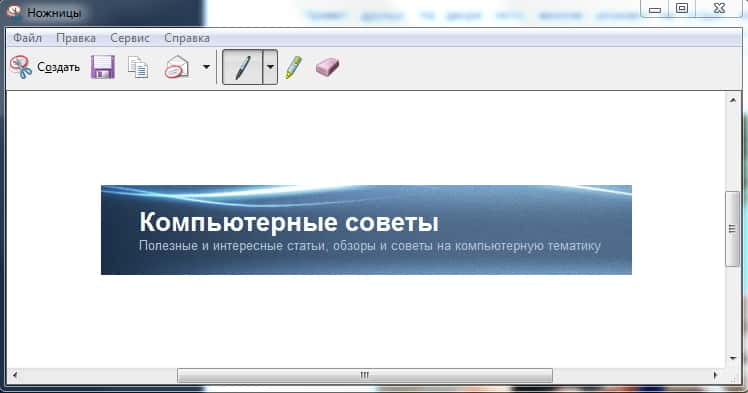
В редакторе можно немного подправить скриншот, например выделить нужный элемент на рисунке, или же отправить файл по электронной почте. Можете сохранить скриншот или сделать еще один.
Вот так, без установки сторонних программ можно сделать скриншот. Надеюсь мой совет будет для Вас полезным. Удачи!
Понравилась статья? Оцените её:
Источник: f1comp.ru
Как сделать скриншот на Windows?
Способами, перечисленными в этой статье можно сделать скриншоты на Виндовс 10, Windows 7, Виндовс 8, Windows 11, 12, Windows XP и других версиях.
Топ 3 способа создания скриншота экрана компьютера на Windows
Ниже будут рассмотрены самые основные варианты получения скриншотов. Каждый из методов весьма прост и его может использовать каждый. Поэтому выбирайте наиболее подходящий для вас и пользуйтесь.
Создание скриншота на Виндовс с помощью программы Ножницы
По сути софт именуемый как «Ножницы», можно отыскать на каждом компьютере под управлением операционной системы Windows.
Инструкция:
- Нажимаем меню «Пуск». Оно находится в левом нижнем углу. В зависимости от версии системы может быть либо надпись «Пуск», либо, 4 квадратика символизирующих окно.

- Теперь следует отыскать папку с надписью: «Стандартные».

- Теперь нажимаем на значок программы «Ножницы». Это делается с помощью левой кнопки мыши. Достаточно навести курсор на значок и выполнить нажатие кнопкой.

- В итоге перед вами всплывет окно программы. В нем будут отображены 5 пунктов меню. Первый отвечает за создание скриншота на windows. Второй это выбор режимов: 1) Произвольная форма; 2) Прямоугольник; 3) Окно; 4) Весь экран; Вам требуется выбрать наиболее подходящий. Третий пункт называется «Задержать». Здесь вам предлагается отсрочить создание скриншота от 1 до 5 секунд, либо не использовать этот режим и выбрать «без задержки». Следующий пункт «Отмена», эта кнопка отменяет фрагмент. Последний пункт — это настройка программы ножницы, он называется «Параметры». Здесь вы можете настроить цвет чернил, скрыть текст инструкции, копировать фрагменты в буфер обмена (то есть скриншоты), включать URL адрес под фрагментами, предлагать сохранить скриншоты перед выходом, показывать наложенный экран, когда ножницы активны. Все перечисленные функции вы можете в настройках программы подключить, если конечно они вам нужны.


- Чтобы сделать скриншот в программе ножницы вам потребуется прежде всего выбрать объект для скриншотинга. Это может быть окно, страница в барузере, какое-либо изображение или видео ролик. Видео перед созданием скриншота лучше ставить на паузу, в противном случае можете получить не качественный скриншот.
- Теперь нажмите на кнопку создать. Она будет самой первой.

- После этого дисплей компьютера станет слегка мутным, он будет засвечен белым, а курсор мыши превратится в крестик. Вам нужно теперь обвести этим крестиком, то что желаете заскриншотить. Нажимаете левую кнопку мыши и передвигаете мышь, не отпуская клавишу. Курсор-крестик так же будет перемещаться. Тем самым вы обведете требуемый объект.
- Отпустите кнопку мыши. Ура! Вы только что создали ваш первый скриншот в программе «Ножницы».
- Чтобы сохранить изображение нажмите на меню «Файл» и выбираем «Сохранить как».

- Теперь можно прописать название файла и выбрать его формат. Это может быть Jpeg, PNG или другой. После чего жмем кнопку сохранить. На этом все. Теперь вы сможете отыскать скриншот в том месте, куда его сохранили.

Таким образом каждый может сделать скриншот с помощью программы «ножницы». В ней есть встроенные инструменты рисования и резинка. Например, если вам надо что-то выделить или подчеркнуть, то можно ими воспользоваться. Если же ошиблись в выделение, то без проблем можно все стереть.

Это способ отлично подойдет если на компьютере Windows нет установленных сторонних программ скриншотеров или кнопка PRTSCR не работает.
Как сделать скриншот на Windows 10 и других версиях с помощью клавиатуры?
В действительности с помощью клавиатуры вы можете сделать скриншоты на любой версии Виндовс будь хоть 7 или 11. Главное, чтобы на вашем компьютере были работоспособны горячие клавиши.
Алгоритм действий достаточно простой:
- Выбираете объект для скриншота, это может быть электронная почта, страница в браузере, какое-либо окно и т.д.
- Нажимаете кнопку Prt Scr. Она может иметь полное название или сокращенное. В итоге снимок автоматически создается, но вы его не видите. Он попадает в буфер обмена. Как бы в скрытую память компьютера.
- Чтобы получить скриншот из этого буфера, требуется открыть программу, в которую можно вставлять текст или картинки. Например, Word, Paint или их аналоги. В любой графический редактор вы можете вставить скриншот из буфера обмена.
- Как только программа Paint предстала перед вами в открытом виде нажимаете сочетание горячих клавиш V+CTRL. Тем самым вы сможете вставить скриншот в ваш графический редактор.
- Следующим шагом, нажимаете на вкладку «Файл». Появиться меню. В нем выбираете «Сохранить как». После чего выбираете формат изображения, место куда нужно сохранить и сохраняете.
Таким образом одним нажатием кнопки PRTSCR вы быстро получаете готовый снимок экрана части или области, или еще чего. В графическом редакторе вы всегда можете обрезать не нужное.
Если вас заинтересовал данный метод, то обязательно читайте статью: « Как сделать скриншот на клавиатуре?»
Комбинация клавиш для создания скриншота:
- Windows + Shift + S
- Fn+P
- Fn+U
- Alt + Prt Sc
- Win+PrtSc
Создание скриншотов на Windows с помощью сторонних программ
По мимо встроенных инструментов можно воспользоваться и софтом, скаченным где-то в интернете.
Старайтесь всегда загружать приложения с официальных сайтов программы. Более 10 программ для создания скриншотов вы можете посмотреть здесь! Ниже приводим их перечень.
Программы для скриншотов Windows:
С их помощью можно сделать длинный скриншот windows на ПК, часть экрана, область, даже зигзагообразный скриншот, снимок экрана с прокруткой. Вариантов масса. Такие программы будут отлично работать как на windows 10 64 bit, так и на 32 bit. Скажем больше они могут функционировать на любой винде, с любой цифрой.
Пример как создать скриншот с помощью программы Lightshot
Приведем наглядный пример как можно создать снимок экрана с помощью стороннего софта.

- Прежде чем начать делать скрин на винде, скачиваем и устанавливаем программу. В нашем случае это Lightshot. Вы можете ее скачать с официального сайта.
- Теперь следует нажать кнопку PRTSCR на клавиатуре или внизу в трее надавить на иконку программы. Это в углу с права. Если нажимаете на кнопку Принтскрин, то появится стрелочка. Вам всего лишь нужно обвести нужную область и после чего выполнить скриншот.
- Теперь требуется сохранить скриншот. Для этого нажимаем на значок «Дискеты». После чего программа выдаст окно, в котором вам нужно выбрать формат изображения, написать название будущего изображения и нажать сохранить. В итоге скриншот будет сохранен в том месте, куда вы прописали. Так же данная программа позволяет редактировать снимок экрана и оставлять там разные элементы по типу стрелочек.
Где найти скриншоты на компьютере с Виндовс?
Папка скриншотов в windows 10 находится по адресу: Локальный диск «С» — Пользователи – Имя компьютера (название учетной записи) – Изображения
Если вы делаете скриншоты через программу, то скриншот сохранится в ту папку, которую вы выберите.
Более подробно о том, где находятся скриншоты написано здесь.
Как сделать скриншот без надписи активация Windows?
Чтобы это сделать вам придется покопаться в реестре Виндовс. На это у вас уйдет около 5 минут. О том, как все правильно сделать рассказывается в ниже приведенном видео.

Как сделать скриншот рабочего стола?
Как сделать скриншот экрана программой Ножницы
Программа ножницы — это стандартная программа, которая поставляется с операционной системой Windows и предназначена для создания скриншотов (снимков экрана).
Сама программа поставляется не со всеми Windows, а только с версиями «Домашняя расширенная», «Профессиональная», «Корпоративная» и «Максимальная». Если у вас отличная от этих версия, то вы этот инструмент на компьютере не найдете. Найти инструмент на компьютере можно найти в меню «Пуск» -> «Все программы» -> «Стандартные».

На самом деле этого пункт может не быть, поэтому давайте разберемся где ее инструмент, чтобы им воспользоваться и как его добавить в папку «Стандартные». Найти его можно по адресу «Локальный диск C» -> «Windows» -> «System32». В этой папке ищем файл под названием «SnippingTool.exe».

Этот файл, через правую клавишу мыши, мы можем отправить на рабочий стол как ярлык, можем закрепить его в меню «Пуск» или на панели задач, а также добавить в папку «Стандартные». Для того, чтобы разместить его в папке «Стандартные», мы зажимаем иконку программы ножницы и, не отпуская левую клавишу мыши, перетаскиваем ее на меню «Пуск» затем на папку «Все программы», потом на папку «Стандартные» и в конце просто размещаем его где-нибудь между пунктов, которые там есть.
